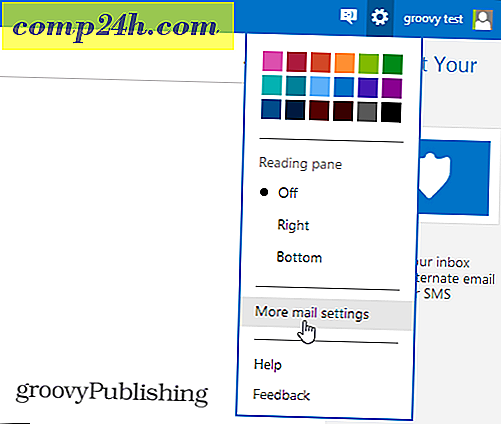Lightroom i Photoshop do fotografii na smartfony
Kiedy ostatni raz mówiłeś do siebie: "Cholera! Dlaczego zostawiłem mój aparat w domu "? W moim przypadku to było naprawdę dawno temu. Kto jest winien? Smartfony, oczywiście! Prawie wszystkie smartfony klasy wyższej i średniej klasy oferują dziś wspaniałe aparaty fotograficzne. Dopóki wiesz, co robisz, możesz robić świetne zdjęcia bez konieczności ciągłego noszenia ciężkiego sprzętu fotograficznego.
Oto kilka sposobów na ulepszenie fotografii mobilnej dzięki programowi Photoshop i Lightroom:
Utwórz panoramę HDR
Panoramy zrobione telefonami są świetne. Zdjęcia HDR również są świetne. Więc pozwól, że cię zapytam - dlaczego nie obie te rzeczy? Oto proste kroki tworzenia panoramy HDR:
1. Wykonaj serię nakładających się zdjęć HDR
Załaduj aparat, ustaw go w trybie HDR i rób tyle nakładających się zdjęć, ile chcesz.

2. Prześlij je na swój komputer
Nie wymaga tutaj żadnych specjalnych instrukcji. OneDrive, Dropbox, Pushbullet ... lista jest długa. Użyj tego, co chcesz, aby uzyskać te zdjęcia w poprzek.
3. Scalanie panoramy
Aby scalić, użyj opcji Photomerge w Photoshopie znalezionym w Plik> Automatyzacja> Photomerge. Jeśli wolisz korzystać z Adobe Bridge, mamy Cię pod ręką.

Wybierz tryb Auto i użyj przycisku Przeglądaj, aby zlokalizować swoje obrazy.

Teraz naciśnij OK i ciesz się pokazem - Photoshop powinien wyrównać i połączyć zdjęcia w krótkim czasie. Po zakończeniu możesz zapisać obraz w preferowanym formacie. Oto przykład:

Popraw zakres dynamiczny
Czy trudno jest zobaczyć pochmurne niebo na swoich telefonach w ciągu dnia? Może twoi przyjaciele są sylwetkami, gdy strzelają przed pięknym zachodem słońca? Nie martw się - możemy to naprawić!
1. Zaimportuj swoje zdjęcia do Lightroom
W widoku biblioteki naciśnij przycisk Importuj w lewym dolnym rogu, aby dodać nowe zdjęcia.



2. Wyciągnij najciekawsze momenty, wzmocnij cienie
Eksperymentuj z suwakami Wyróżnij i Cień w trybie programowania. Nie ciągnij suwaków aż do -100 i 100, ponieważ większość aparatów w smartfonie nie jest w stanie uchwycić tak dużego zakresu dynamicznego.

3. Eksport przy maksymalnej jakości i oryginalnym rozmiarze
Zachowaj swoje zdjęcie w najlepszej jakości, przeciągając suwak jakości do 100 i usuwając zaznaczenie z "Zmień rozmiar, aby dopasować".

Oto szybki przed / po. Zwróć uwagę, jak biały blask na niebie zniknął i jak szczegóły w obszarach cienia są całkowicie odzyskane.


Redukcja szumów
Hałas - te paskudne drobiazgi na zdjęciach przypominające zepsutą analogową antenę telewizyjną. Na szczęście - możesz się ich pozbyć! Przynajmniej częściowo. Oto jak:
1. Zaimportuj swoje zdjęcia do Lightroom
Znowu - użyj "Importuj", aby uzyskać swoje zdjęcia w swojej bibliotece.



2. Użyj panelu Szczegóły, aby zmniejszyć szum
W trybie programowania użyj redukcji szumów z panelu szumów, aby uzyskać ogólne oczyszczanie obrazu.

3. Użyj narzędzia Pędzel do selektywnej redukcji szumów
Możesz użyć narzędzia pędzla w programie Lightroom, aby selektywnie zmniejszyć szum w ciemnych obszarach obrazu. Poniżej znajdziesz ustawienia, których używam - eksperymentuj z suwakami i dostosuj wyniki na podstawie obrazu, z którym pracujesz.

3. Eksport przy maksymalnej jakości i oryginalnym rozmiarze
Oto porównanie oryginalnego obrazu i obrazu, w którym zmniejszyłem szum:


Zwiększenie Clarity / Clarity Reduction
1. Zaimportuj swoje zdjęcia do Lightroom



2. Użyj suwaka Clarity
Możesz skorzystać z suwaka Clarity w Lightroom (lub suwaka Definicja w Apple Aperture), aby całkowicie zmienić wygląd obrazu.

3. Eksport przy maksymalnej jakości i oryginalnym rozmiarze
Oto porównanie zwiększenia klarowności (po lewej) i zmniejszenia klarowności (po prawej):


Dodaj DOF (Bokeh)
To fajna sztuczka, która sprawi, że Twoje zdjęcia będą wyglądały bardziej profesjonalnie. Bokeh to rozmyte tło pojawiające się na obrazach, na których koncentrują się tylko ważne elementy.
Rzuć okiem na nasz artykuł "Bokeh w Twoich ujęciach bez użycia drogiego sprzętu", aby uzyskać bardziej szczegółowy opis:

Na razie to są wszystkie wskazówki, które mogę wymyślić. Pamiętaj - Photoshop i Lightroom to najlepsza brama do kreatywności. Wypróbuj różne techniki i spójrz na nasz rosnący katalog samouczków programu Photoshop, jeśli potrzebujesz dodatkowej inspiracji.


![Usuń aplikacje na Facebooku i chroń swoje dane osobowe [How-To]](http://comp24h.com/img/security/896/delete-facebook-applications.png)